前言我一直在找一个界面简约,功能完善的不限速网盘,2021年在相关部门的指导下,终于让我看到了希望,但是某盘青春版,然后彻底失望。要想速度快还是要自建,终于让我找到了Zpan.「ZPan」是一款追求简约轻量的基于云存储的网盘程序,并且它致力于打造成“不限速的网盘系统”它最大的特色是实现了用户「直连云存储」(比如腾讯云 COS等),不受服务器本身的带宽和流量限制,实现“不限速”且“不耗服务器流量”的文件上传和下载。下面我就让搭建看看我是怎么样使用腾讯云的轻量应用服务器和cos搭建一个不限速网盘的。
简介
以下为官方介绍部分:
介绍
ZPan致力于打造一款不限速的网盘系统,因此我们采用客户端直连云存储的方式进行设计。
目前ZPan支持所有兼容S3协议的云存储平台,您可以选用您熟悉的平台来驱动ZPan。
在线体验(体验账号:demo,密码:demo)
他是如何工作的?
ZPan本质上是一个URL签名服务器+可视化的文件浏览器。
因为我们采用直链的方式进行上传下载,所以为了保证上传下载的安全性,客户端用来上传下载的URL均需要服务端进行签名。
然后为了能给方便的管理用户上传的文件,我们就需要开发一个可视化的伪文件系统来进行文件管理。
特色
- 完全不受服务器带宽限制
- 支持所有兼容S3协议的云存储
- 支持文件及文件夹管理
- 支持文件及文件夹分享(未登录可访问)
- 支持文档预览及音视频播放
- 支持多用户存储空间控制
- 支持多语言
教程
准备工作
1、服务器:腾讯云的轻量应用服务器(自建应用必备服务器,其他公网服务器也可以)
下面使用的机器配置是:2核4G6M
2、应用镜像:宝塔Linux面板 7.6.0 腾讯云专享版
3、登陆宝塔面板配置LNMP环境(提醒登陆之前记得防控宝塔登录的端口)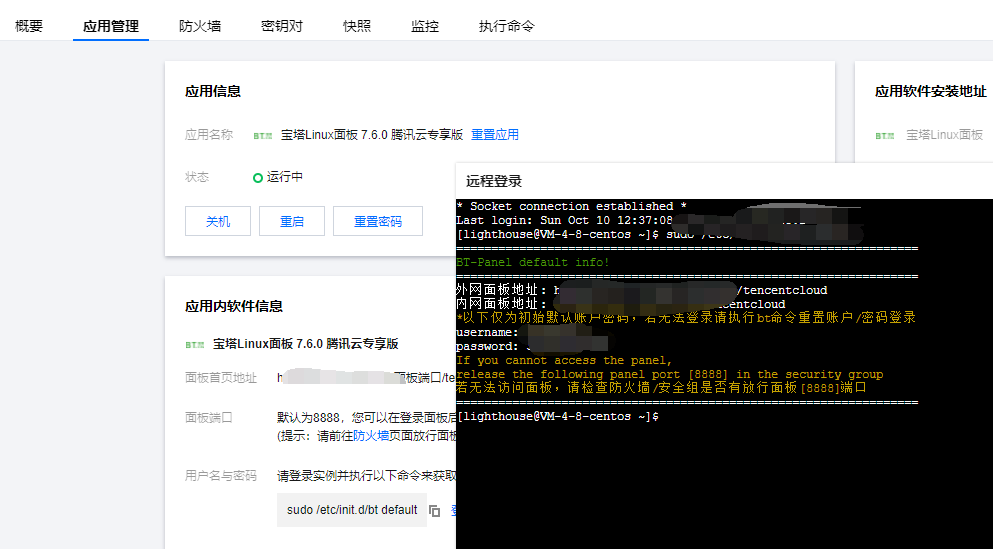
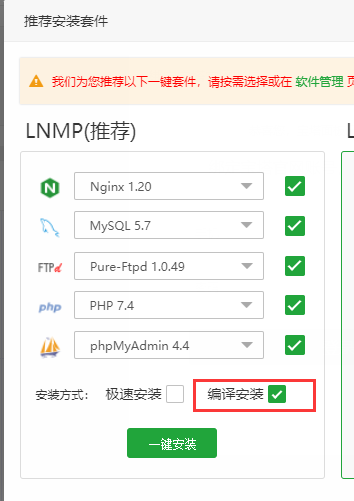
4、腾讯云的对象存储(当然:Zpan支持所有兼容S3协议的云存储)
长期使用建议使用编译安装
Linux安装
# 安装服务
curl -sSf http://dl.saltbo.cn/install.sh | sh -s zpan
# 启动服务
systemctl start zpan
# 查看服务状态
systemctl status zpan
# 设置开机启动
systemctl enable zpan
# 查看日志
journalctl -xe -u zpan -fDocker安装
docker run -it -p 8222:8222 -v /etc/zpan:/etc/zpan --name zpan saltbo/zpan通过上面任意一种方法都可以安装服务。
防火墙管理
记得在访问的时候,要通过轻量的控制面板,和宝塔的面板的安全,放通两个防火墙。步骤截图。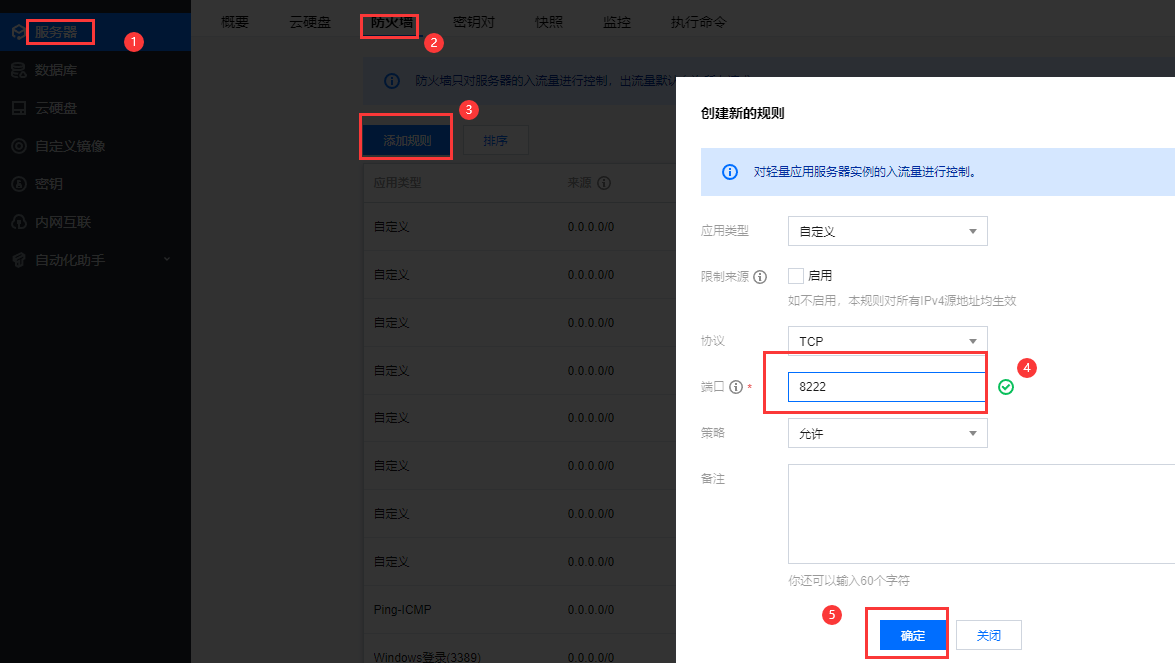
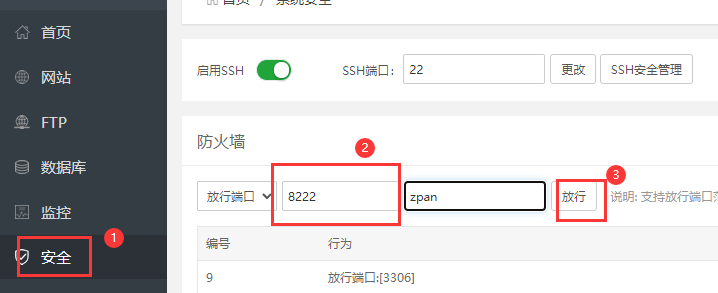
新建数据库
因为我们使用宝塔新建数据就很简单了。直接添加数据库。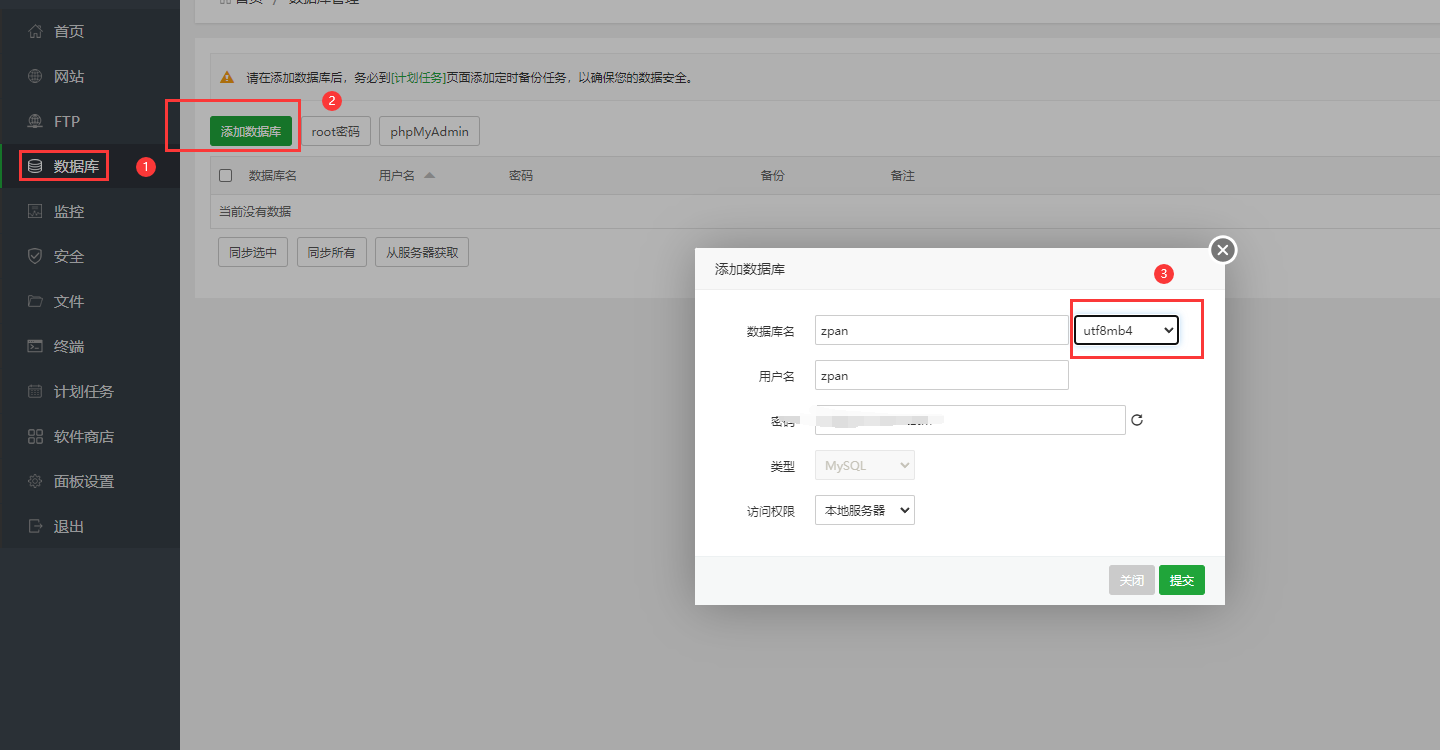
数据库建好之后,通过浏览器访问 ip:8222 即可进入配置步骤。
我们需要在DSN里填写上面新建的对应数据库信息。
用户名:数据库密码@tcp(数据库地址)/数据库名?charset=utf8mb4&parseTime=True&loc=Local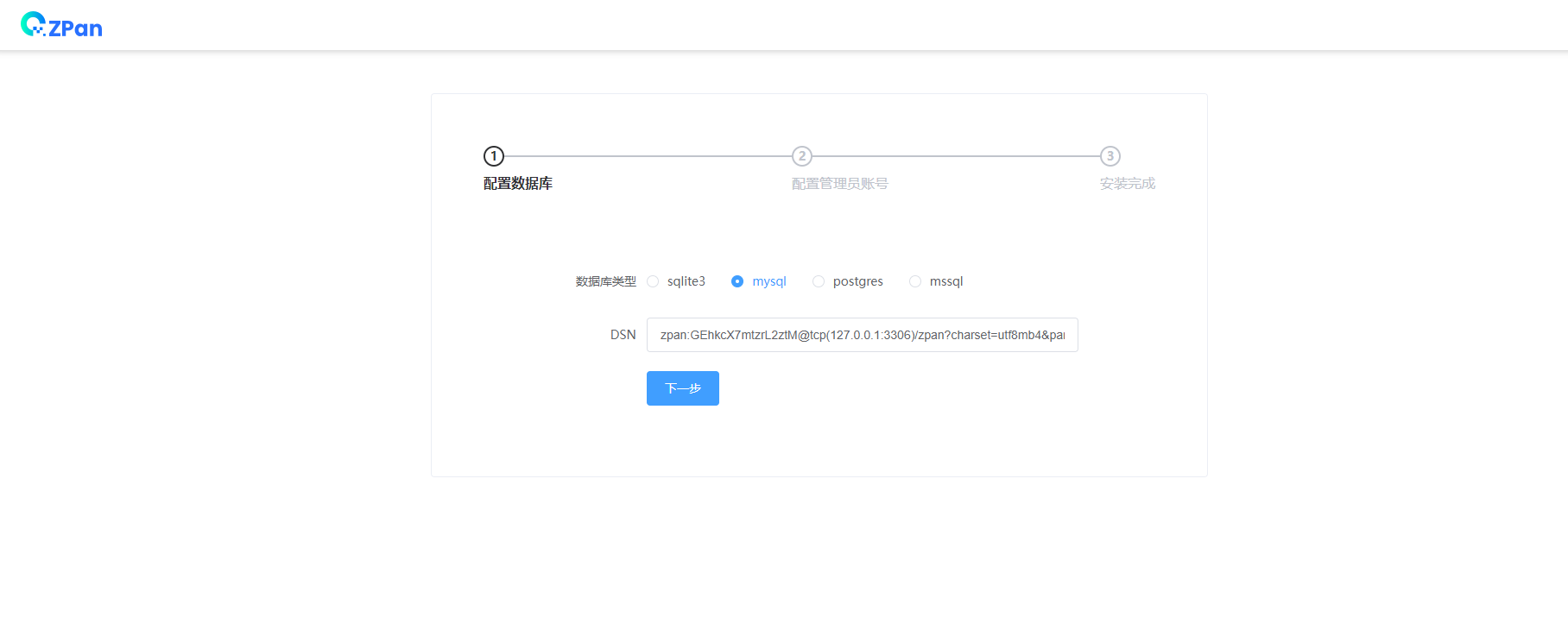
数据库信息正确就可以配置管理员账号。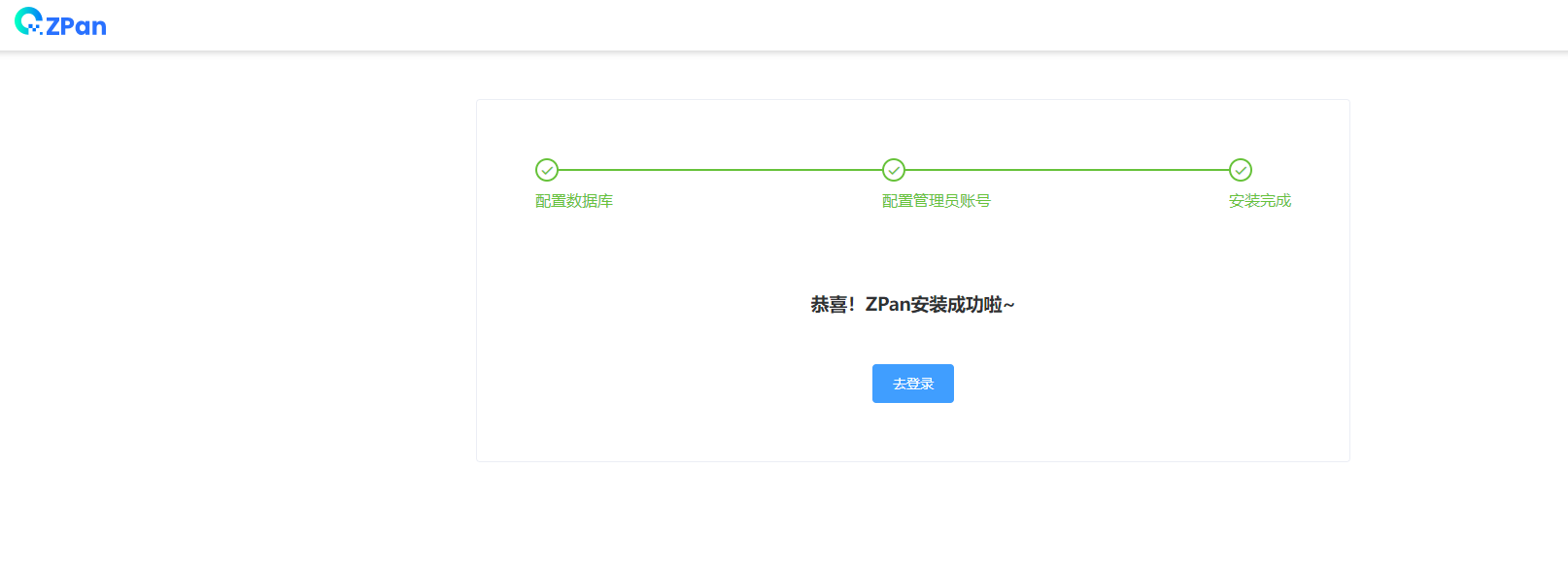
配置好了之后可以看到成功提示。
配置云存储(腾讯云COS)
登录之后可以看到菜单栏,非常的简洁。
首先去腾讯云创建一个cos对象存储
- 登录 对象存储控制台。
- 在左侧导航中,单击【存储桶列表】,进入存储桶列表后,单击【创建存储桶】。
在弹出的创建存储桶对话框中,配置如下信息:
- 基本信息
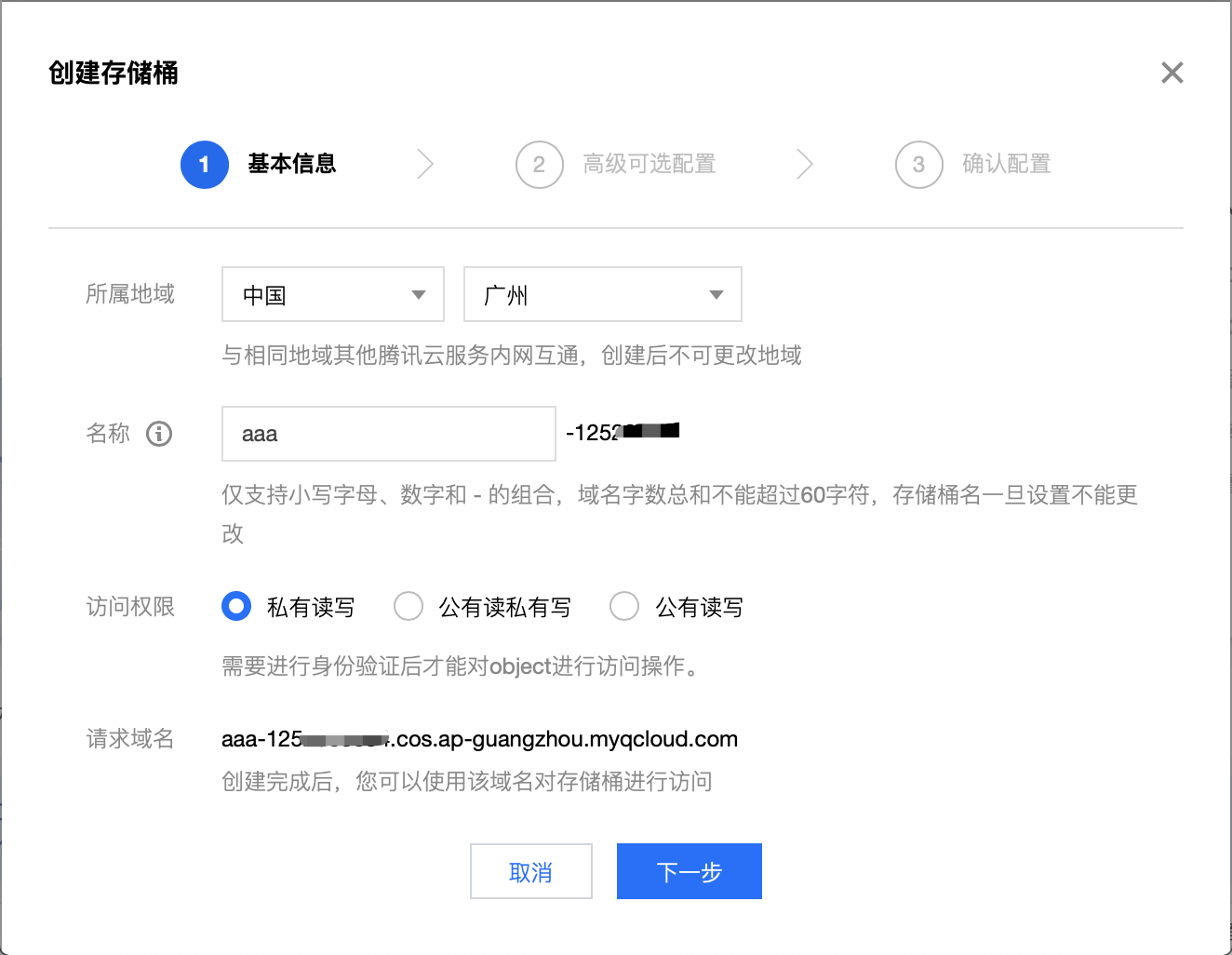
- 所属地域:请选择与您业务(或用户数量)相对集中的物理区域所对应的 COS 地域,设置后不可修改。
- 名称:请输入自定义的存储桶名称。设置后不可修改。
- 访问权限:存储桶默认提供三种访问权限:私有读写、公有读私有写和公有读写,设置后仍可修改。
- 请求域名:自动生成。创建完存储桶后,可以使用该域名对存储桶进行访问。
- 确认配置
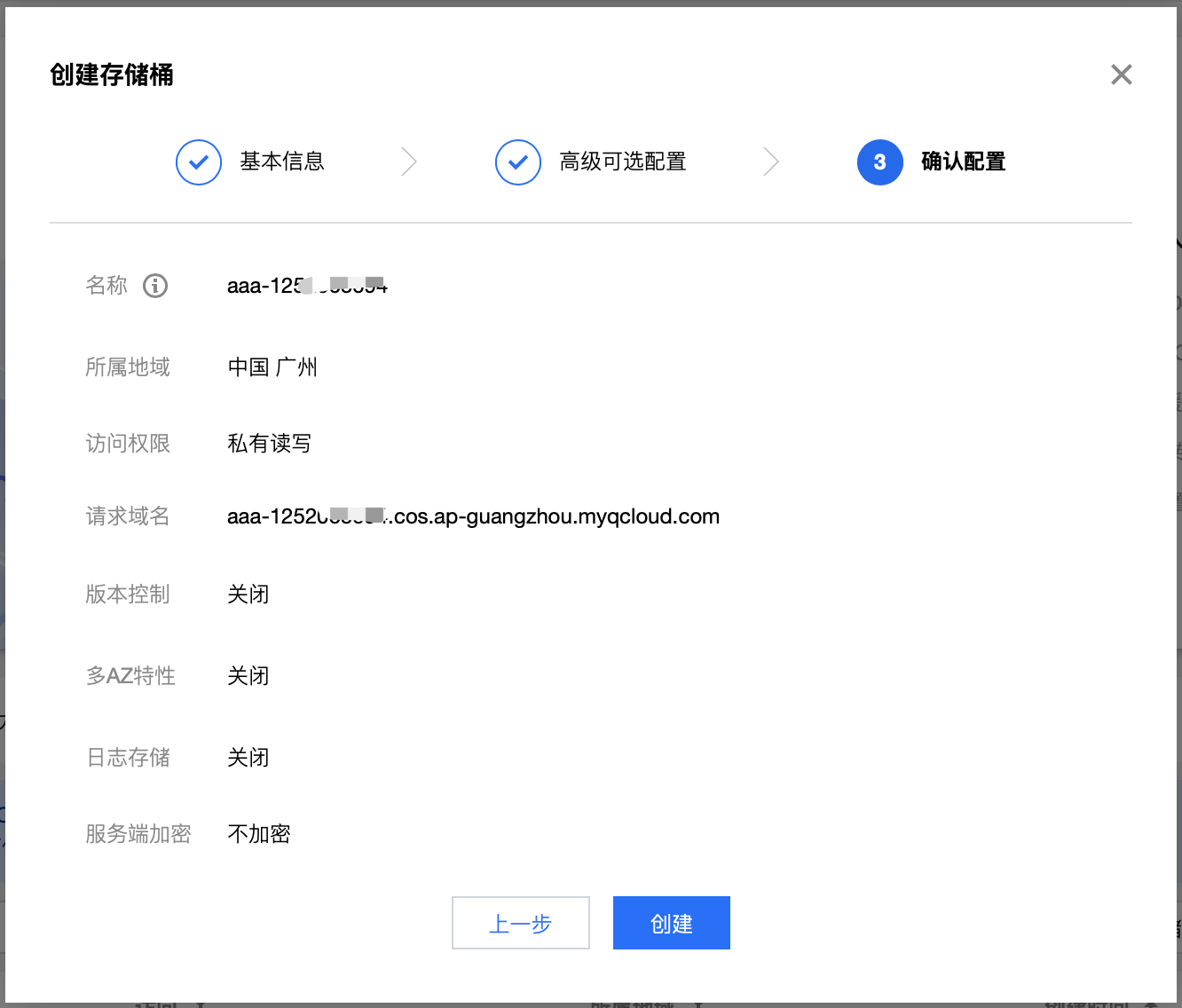
对存储桶的配置信息进行确认。如需修改,单击【上一步】即可。- 确认信息无误后,单击【确定】,即可创建存储桶。在存储桶列表界面中,可以看到刚才已创建的存储桶。

注意
网盘关联的云存储设置为私有读,外链盘关联的云存储设置为公共读。
创建一个api密钥
访问腾讯云api,创建SecretId
进入zpan控制台,选择存储管理,创建存储,填写COS的名称和接入点,SecretId SecretKey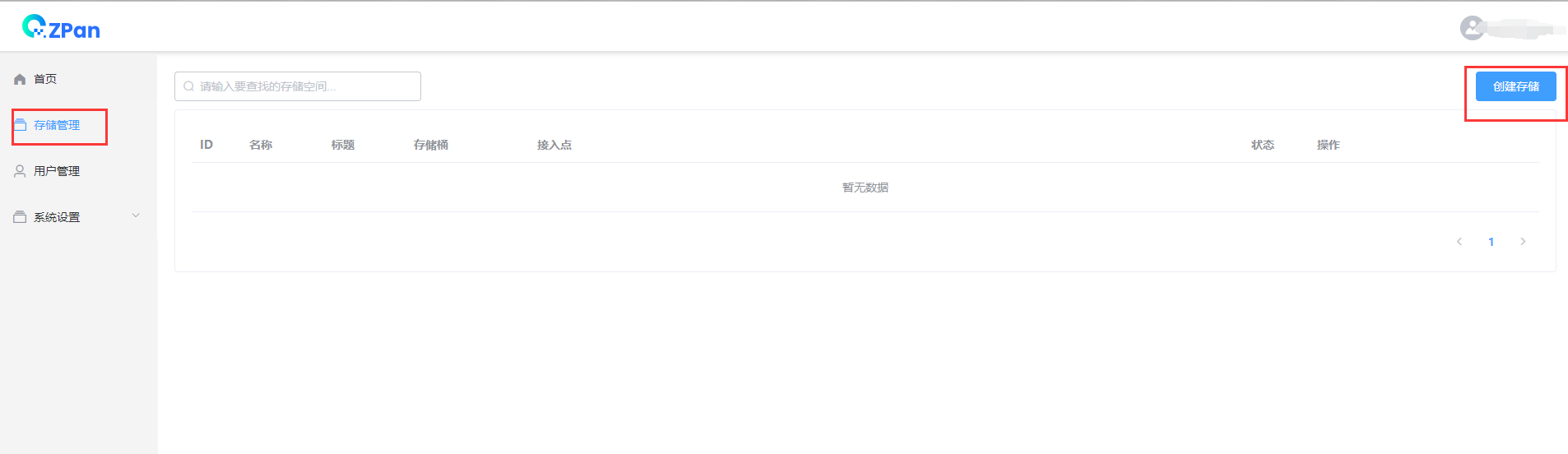
这里注意,接入点需要填写访问域名除cos名称后面的所有内容,如图部分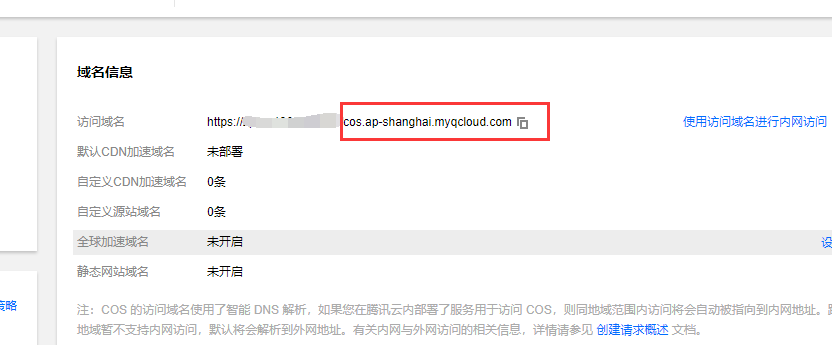
高级配置可以配置个性化的一些信息。
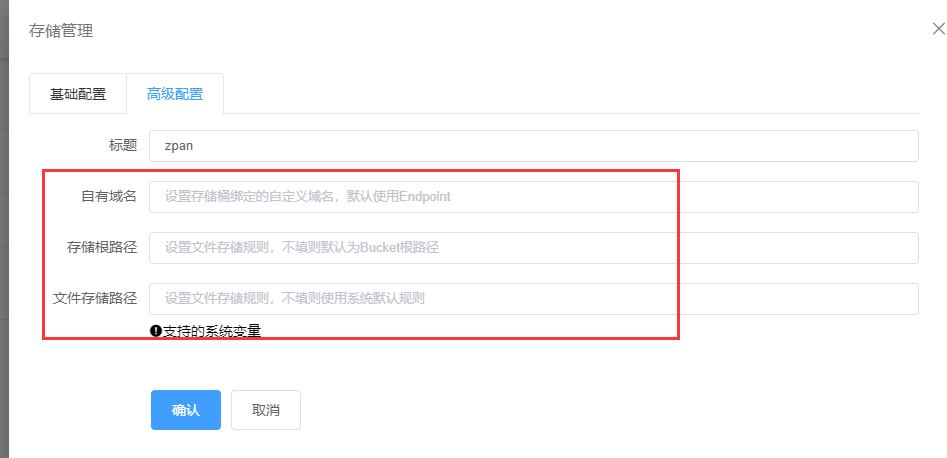
可以上传文件可正常使用(注意调整用户的默认空间容量,默认为50M)。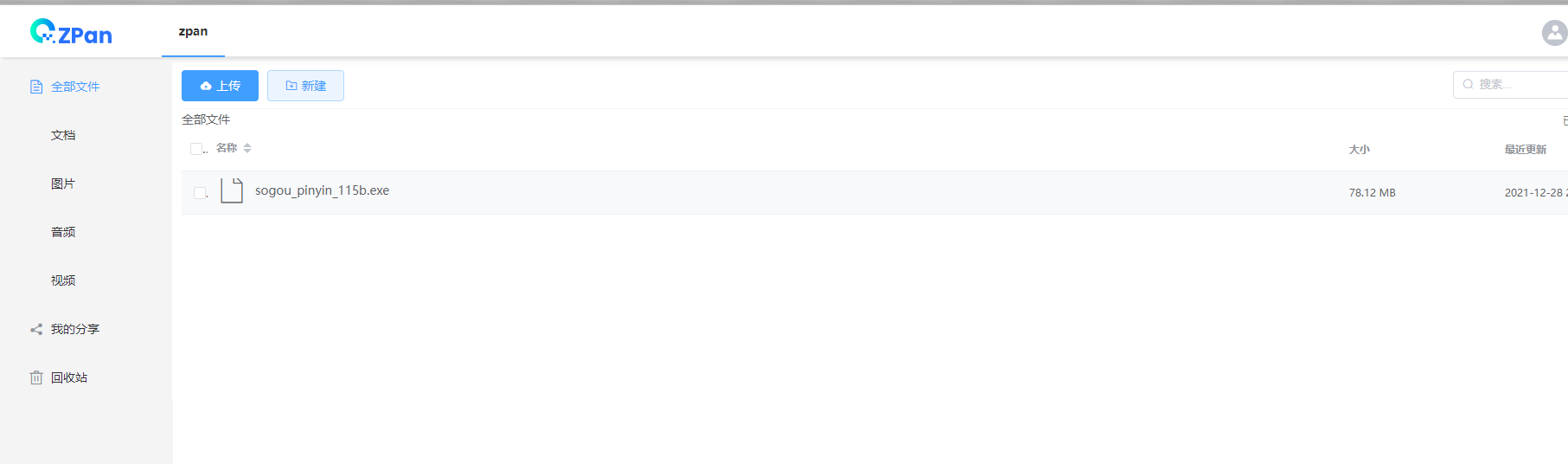
反向代理,域名访问
这里在宝塔面板-网站-添加站点新建网站,之后在网站设置中,配置反向代理,如图: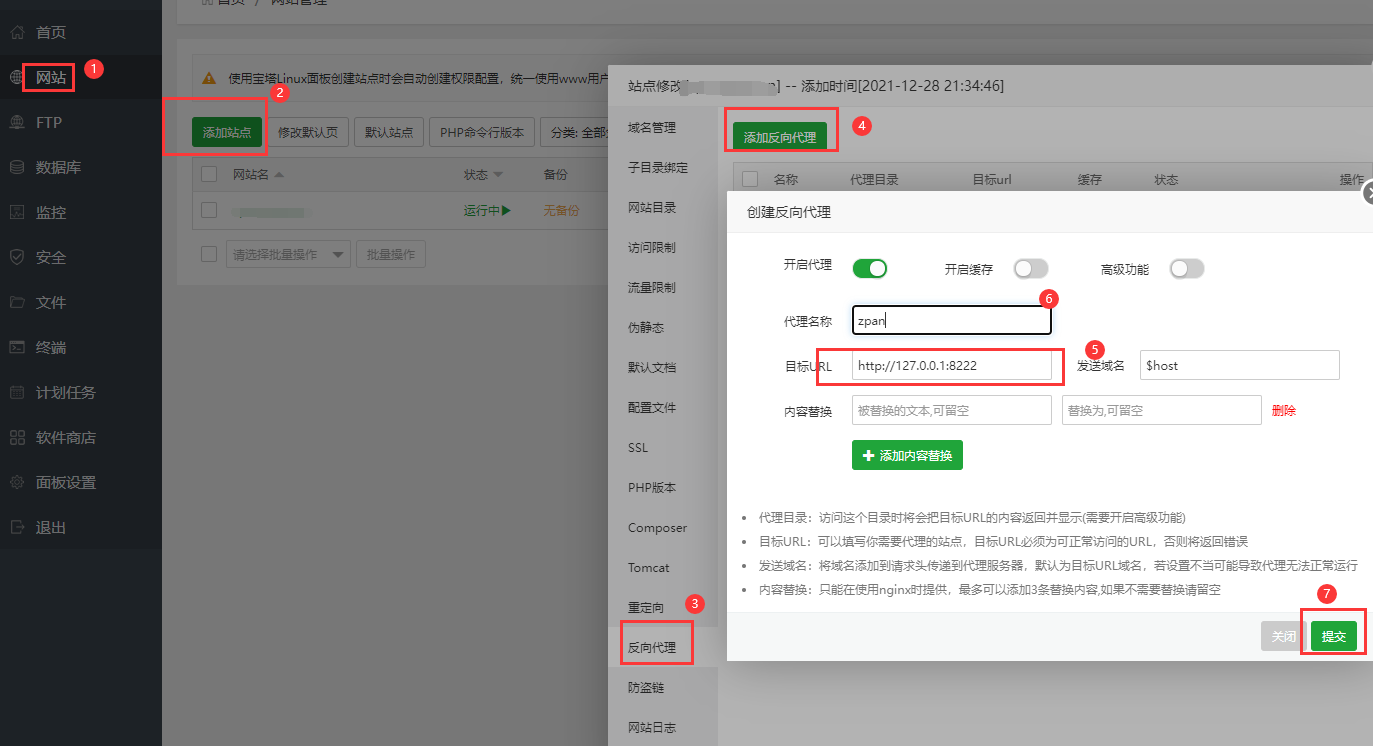
配置好反向代理之后,我们把域名解析到服务器就可以顺利访问到Zpan了。
至此所有教程部分到此结束,zpan还有其他更多的玩法,朋友可以到我博客和我交流
博主站点
博主的个人博客地址是:https://www.hipyt.cn/
版权属于:青阳のBlog
本文链接:https://www.hipyt.cn/284.html
作品采用:《署名-非商业性使用-相同方式共享 4.0 国际 (CC BY-NC-SA 4.0)》许可协议授权
转载时须注明出处及本声明